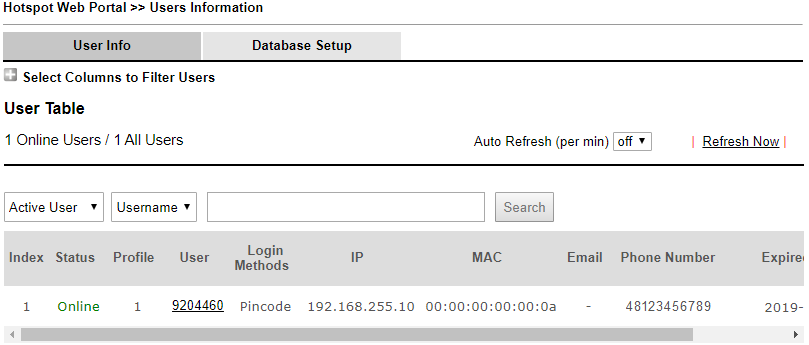HotSpot Web Portal – PIN przez SMS
Zapoznaj się z przykładami związanymi z dostępem do Internetu dla gości
Dostęp bezprzewodowy dla gości
[VigorAP] Dostęp bezprzewodowy dla gości z użyciem VLAN
 Główne założenia przykładu:
Główne założenia przykładu:
– urządzenia Vigor oferują dostęp do Internetu dla gości
– dostęp do Internetu wymaga zaakceptowania warunków oraz podania kodu PIN otrzymanego przez SMS
– po uwierzytelnieniu następuje przekierowanie na stronę hotel.xyz
Przejdź do zakładki Objects Setting >> SMS/Mail Service Object.
Przejdź do SMS Provider.
Kliknij dowolny indeks np. 1, aby stworzyć profil zgodny z usługodawcą SMS.
Zapoznaj się z przykładem Obiekt dostawcy SMS
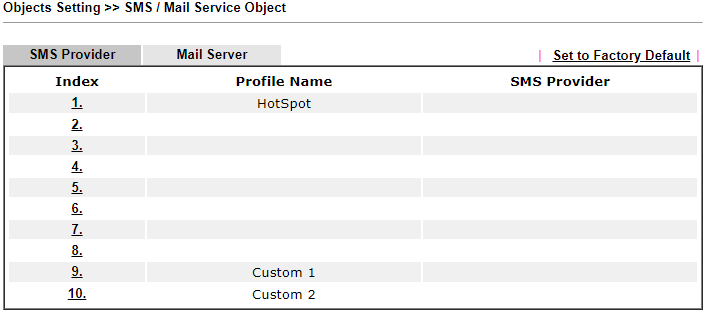
Przejdź do zakładki HotSpot Web Portal >> Profile Setup.
Kliknij dowolny indeks np. 1.
 Zaznacz Enable this profile, aby włączyć profil.
Zaznacz Enable this profile, aby włączyć profil.
W polu Comments wpisz dowolny komentarz.
Wybierz metodę Various HotSpot Login wraz z Receive PIN via SMS, aby oferować dostęp do Internetu po wpisaniu kodu przesłanego przez SMS.
W polu Captive Portal URL wpisz adres portalu np. portal.hotel.xyz
Jeśli zapytania DNS nie przechodzą przez router Vigor to upewnij się, że pod adresem domeny portalu jest adres IP routera.
W sekcji SMS Provider określ utworzone wcześniej konto usługi SMS.
Jeśli posiadasz router Vigor z wbudowanym modemem LTE to w Object Setting >> SMS/Mail Service Object jako dostawcę usług możesz wybrać Local SMS Service (LTE).
Kliknij przycisk Save and Next, aby zapisać ustawienia i przejść do kolejnego punktu.
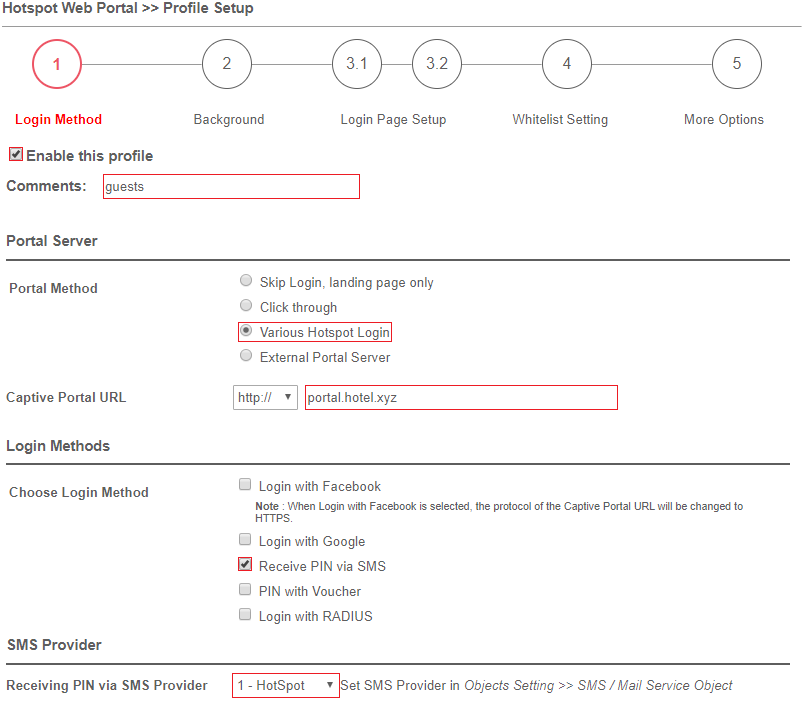 Określ wygląd strony portalu.
Określ wygląd strony portalu.
Kliknij przycisk Save and Next, aby zapisać ustawienia i przejść do kolejnego punktu.
 Określ treść zdań, przycisków oraz warunków korzystania z portalu.
Określ treść zdań, przycisków oraz warunków korzystania z portalu.
W polu Terms and Conditions Content zamiast tekstu możesz użyć html, aby odwołać się do innej strony np. <meta http-equiv=”refresh” content=”0; url=http://hotel.xyz/guest-wireless-terms-conditions/”>
Kliknij przycisk Save and Next, aby zapisać ustawienia i przejść do kolejnego punktu.
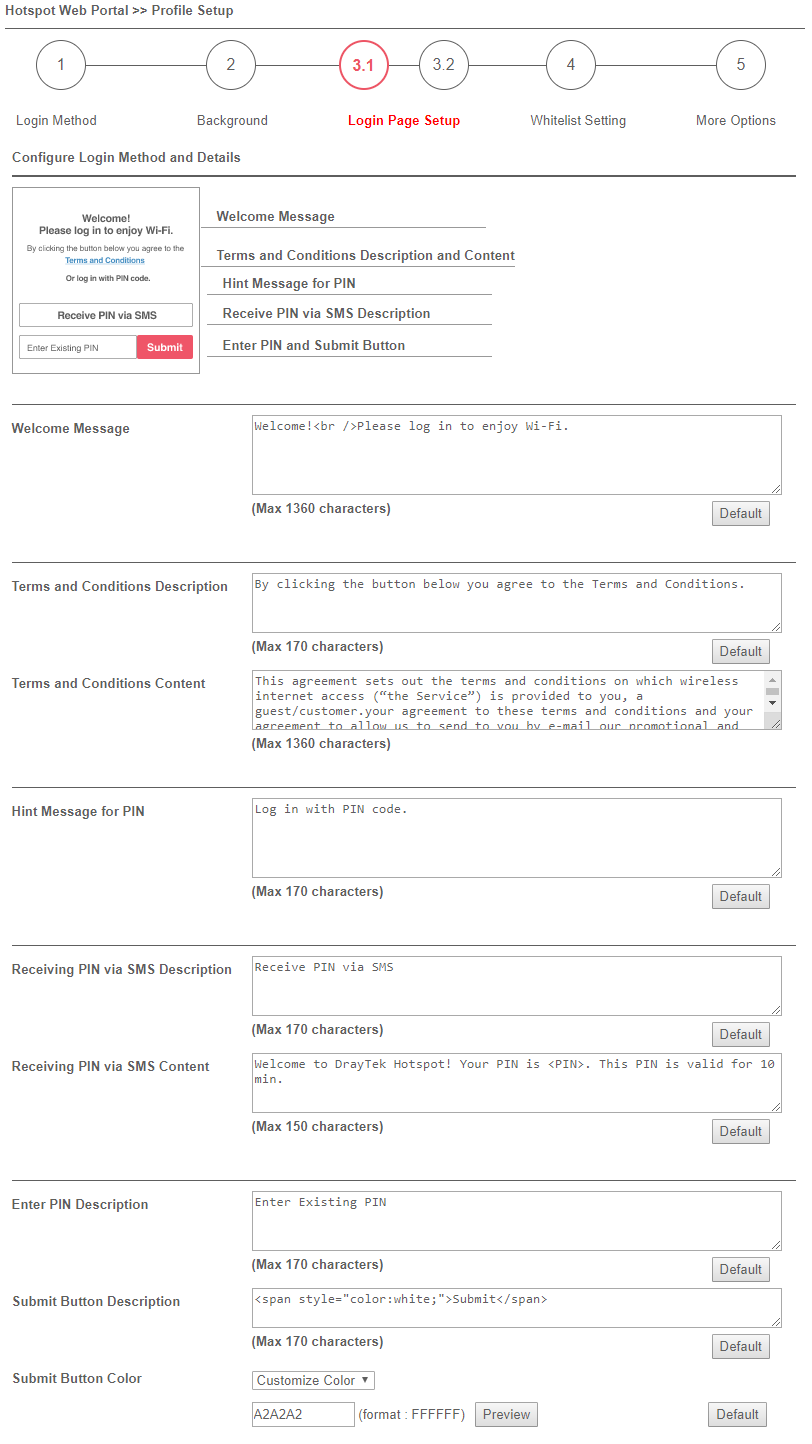 Określ treść strony SMS.
Określ treść strony SMS.
Kliknij przycisk Save and Next, aby zapisać ustawienia i przejść do kolejnego punktu.
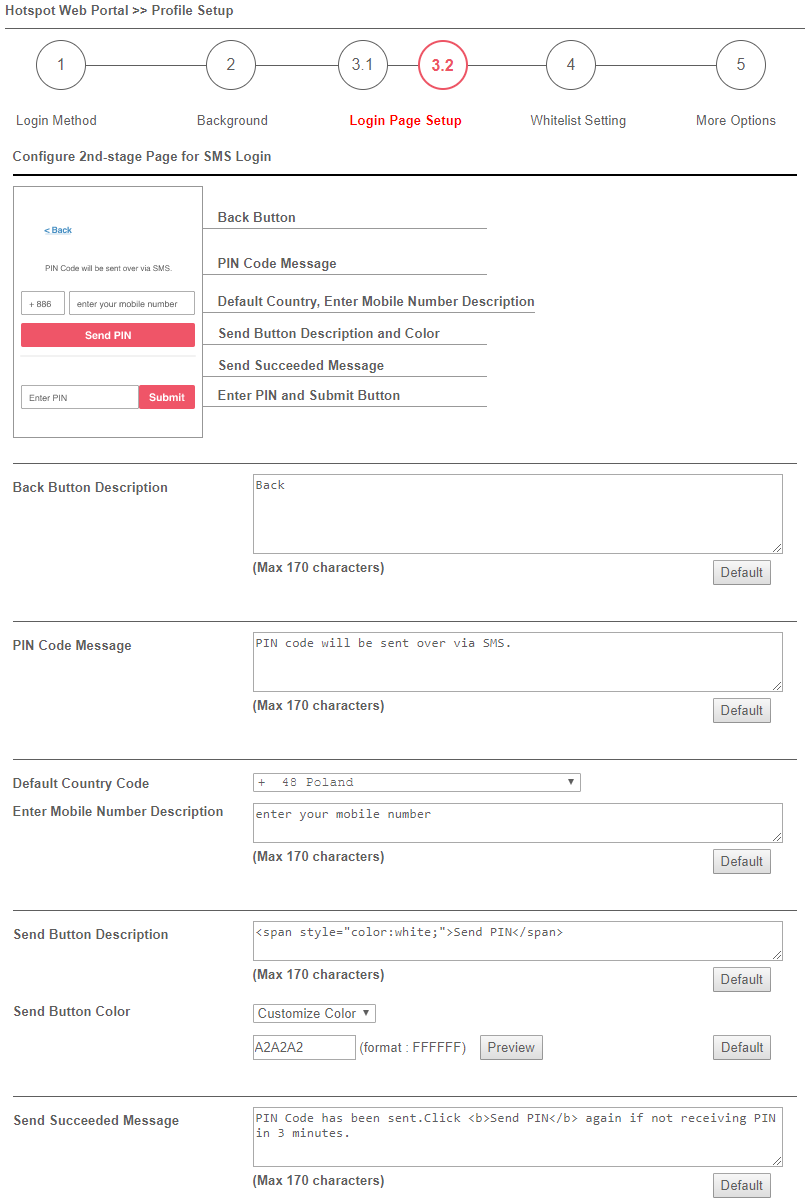 W sekcji Quota Management wybierz profil zarządzania limitami.
W sekcji Quota Management wybierz profil zarządzania limitami.
Domyślne limity możesz zmienić w Hotspot Web Portal >> Quota Management.
Zaznacz Enable dla HTTPS redirection, aby przekierowanie na stronę portalu działało również dla wywołania stron HTTPS.
Zaznacz Enable dla Captive Portal Detection, aby przekierowanie na stronę portalu działało dla stron sprawdzających dostępność Internetu np. http://www.msftconnecttest.com/redirect
W sekcji Landing Page After Authentication określ stronę lądowania.
Zapoznaj się z przykładem HotSpot Web Portal – strona lądowania
W sekcji Applied Interfaces określ interfejsy do których będzie stosowany HotSpot Web Portal.
Kliknij przycisk Finish, aby zakończyć pracę kreatora.
 Strona portalu:
Strona portalu:
 Podłącz pamięć USB do routera.
Podłącz pamięć USB do routera.
Przejdź do zakładki HotSpot Web Portal >> Users Information – Database Setup.
Zaznacz Enable database, aby włączyć bazę danych i zapisywać informacje o użytkownikach.

Przejdź do zakładki HotSpot Web Portal >> Users Information – User Info.
W przypadku metody Pincode jako użytkownik wyświetlany jest kod PIN.